WordPress Otomatik Güncellemeler
Yayınlanan: 2021-12-03Eklentilerinizi ve temalarınızı en son sürüme güncel tutmanız, muhtemelen en önemlisi sitenizi güvende tutmak olmak üzere çeşitli nedenlerle önerilir. Eklentileri veya temaları düzenli olarak güncellememek, sonuçta web sitenizde, bu güncellemeler ne kadar uzun süre ihmal edilirse çözülmesi zorlaşan sayısız soruna neden olabilir.
Temanızı/eklentilerinizi ve çekirdek dosyalarınızı düzenli olarak güncellemeniz şiddetle tavsiye edilmesine rağmen, birçok kullanıcı hala bunu yapamıyor. Bu nedenle WordPress, Ağustos 2020'de eklentilerinizi ve temalarınızı otomatik olarak güncellemenize olanak tanıyan yeni bir otomatik güncelleme özelliği sundu.
Bu yazıda, bu yeni özelliği inceleyeceğiz ve otomatik tema ve eklenti güncellemelerini kullanırken dikkat edilmesi gereken bazı şeyleri inceleyeceğiz.
Temalar için Otomatik Güncellemeler Nasıl Etkinleştirilir
WordPress 5.5'ten beri, her temada otomatik güncellemeleri etkinleştirmek için bir seçenek var. Temalar sayfasına gidip herhangi bir “Tema Ayrıntıları” sekmesine tıklarsanız bu seçeneği görüntüleyebilirsiniz.
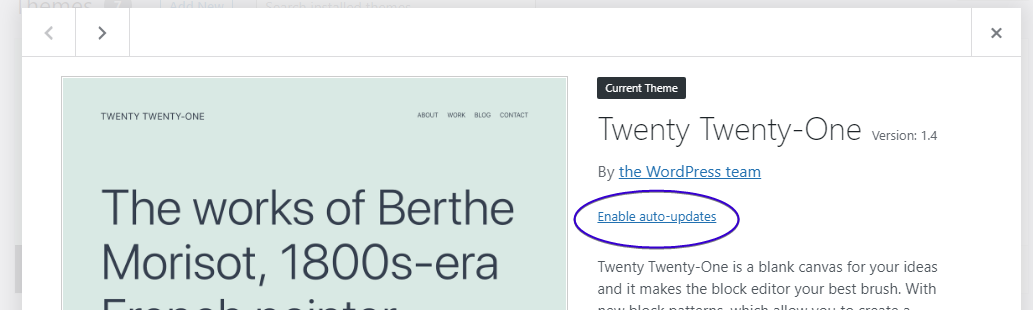
Ardından, "Otomatik güncellemeleri etkinleştir" bağlantısını tıklamanız yeterlidir. O andan itibaren, her tema güncellemesi olduğunda, otomatik olarak yürütülecek ve hemen ardından bir e-posta ile bilgilendirileceksiniz.
Şimdi de eklentiler için otomatik güncellemeleri nasıl etkinleştirebileceğinizi görelim.
Eklentiler için Otomatik Güncellemeler Nasıl Etkinleştirilir
Ayrıca WordPress 5.5'te tanıtılan, bir güncelleme mevcut olduğunda her eklentinin otomatik olarak güncellenmesini sağlama seçeneğidir.
Yönetici eklenti ekranına gidin ve herhangi bir eklenti satırının sağındaki "Otomatik güncellemeleri etkinleştir" seçeneğini tıklayın.
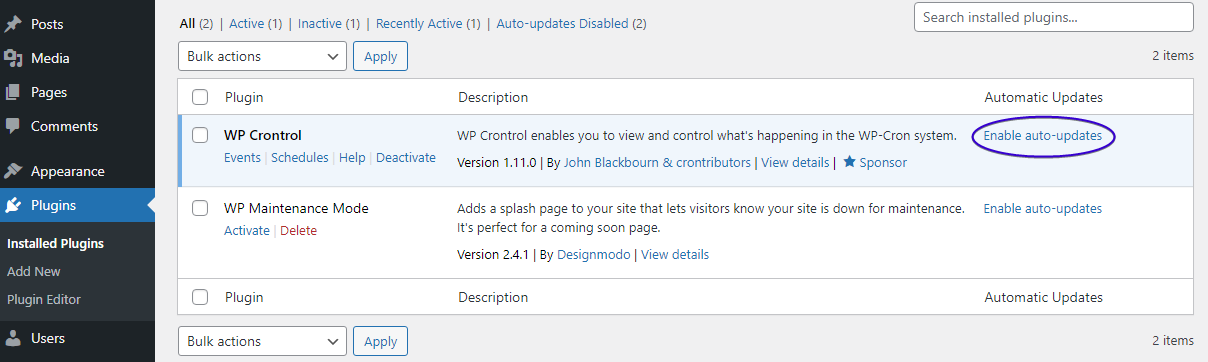
Özelliği etkinleştirdikten sonra, mevcut her güncelleme otomatik olarak yürütülecek ve sizi bilgilendirmek için bir e-posta gönderilecektir.
Birden fazla eklentiyi seçerek ve açılır menüdeki "Otomatik güncellemeleri etkinleştir" seçeneğini kullanarak otomatik güncellemeyi etkinleştirebilirsiniz.
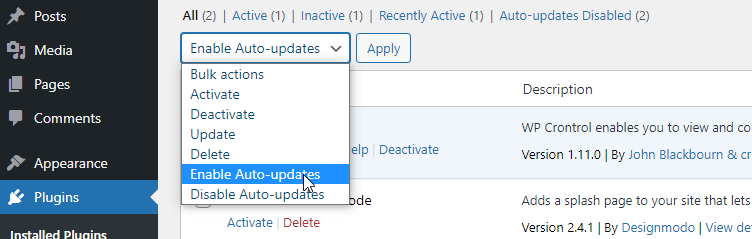
Tüm Eklentiler/Temalar için Otomatik Güncelleme
Alternatif olarak, çekirdek, eklentiler, temalar veya dillerin otomatik güncellemelerini işlemek için WordPress'in sağladığı auto_update_{$type} filtresini kullanabilirsiniz.
Eklentiler
Tüm eklentiler için otomatik güncellemeleri etkinleştirmek çok kolaydır. Etkinleştirdiğiniz temanın function.php dosyasını düzenlemeniz yeterlidir. Favori düzenleyicinizle açın ve bu kod satırını ekleyin.
add_filter( 'auto_update_plugin', '__return_true' ); Ve devre dışı bırakmak için __return_false değerini kullanmalısınız.
Temalar
Tüm temalarınız için aynısını yapmak için bu kodu function.php'nizdeki gibi ekleyin.
add_filter( 'auto_update_theme', '__return_true' ); Ve devre dışı bırakmak için __return_false değerini kullanmalısınız.
WordPress otomatik güncelleme Dezavantajları
İlk bakışta, otomatik güncellemeleri etkinleştirmek harika bir fikir gibi görünüyor. Belirtildiği gibi, temaları ve eklentileri güncellemek, web sitesi sahipleri tarafından sıklıkla ihmal edilen bir şeydir.
Ancak, özellikle siteniz karmaşıksa ve/veya çok sayıda eklentiye sahipse, herhangi bir tema/eklenti güncellemesini bir dereceye kadar dikkatli bir şekilde yapmanız önerilir. Sebep? Sitenizi bozabilecek bir tür eklenti/tema çakışması meydana gelebilir. Eklentileri manuel olarak güncellediğinizde, her birinin ardından sitenizin istendiği gibi çalışıp çalışmadığını kontrol edebilirsiniz. Değilse ve güncellemeden önce sitenizin anlık görüntüsünü almak için mantıklı adımı attıysanız, hızlı bir şekilde geri dönebilirsiniz. Otomatik güncellemelerle, bir güncellemenin ne zaman gerçekleşebileceğini bilemezsiniz. Bu, sitenizdeki bir sorunu ancak güncelleme gerçekleştikten çok sonra öğrenebileceğiniz anlamına gelir (sitenizi çok düzenli olarak kontrol etmiyorsanız). Daha da kötüsü, birden fazla eklentinin güncellendiğini görebileceğiniz için sitenizdeki soruna neyin neden olduğunu hemen bilemezsiniz.

Bu nedenle, otomatik güncelleme işlevini kullanmamayı seçebilir veya otomatik güncellemeleri kullanmak gibi ancak yalnızca bir çakışma olması durumunda web sitenizin işlevselliğini etkilemeyecek eklentileri kullanmak gibi bir orta yol çözümü de seçebilirsiniz. Burada, bir eklentinin geliştiricisi tarafından sık sık güncellenmesi durumunda web sitenizi bozma olasılığının daha düşük olduğunu unutmayın.
Eklenti Güncellemelerini En İyi Nasıl Yönetirsiniz?
Gerçek şu ki, otomatik güncellemeler gibi bir 'kur ve unut' seçeneği ne kadar çekici olsa da, belki de yukarıdan daha fazla dezavantajı var. Peki, eklentilerinizi güvenli bir şekilde güncellemek için en iyi yaklaşım nedir? Başarısız bir güncellemeden sonra sitenizi geri almanıza izin veren WP Rollback gibi bir eklenti kullanmayı seçebilirsiniz, ancak bu belki de çözümlerin en sağlamı değildir.
Temaları veya eklentileri güncellerken izlenecek en güvenli yol, önce bir web sitesi yedeği oluşturmak (veya bir hazırlama ortamında çalışmak) ve ardından bunları birer birer güncellemektir. Ancak gerçek dünyada bu, sorumlu olan kişi için çok zaman alan bir görevdir.
Burası, Pressidium gibi yedeklemeler gibi işlemleri hızlandırabilecek faydalı araçlar sağlayan güvenilir bir barındırma sağlayıcısının kullanışlı olduğu yerdir. Eklenti ve teknik bilgi gerektirmeyen tek tıklamayla yedeklemeler sunuyoruz. Tıklayın ve dakikalar içinde, en önemlisi son derece güvenilir olan bir anlık anlık görüntü yedeği alınmış olacaktır.
Ayrıca Pressidium müşterileri sitelerini bir hazırlama sunucusuna kopyalayabilir. Bu, canlı sitenizi hiçbir şekilde etkilemeden bu güncellemeleri güncellemenizi ve test etmenizi sağlar. Yedeklemelerde olduğu gibi, bir hazırlama sunucusu kopyası oluşturmak yalnızca birkaç dakika sürer ve yine hiçbir eklenti ve teknik bilgi gerektirmez.
Ancak kullanıcı bir eklentiyi doğrudan üretimde güncellese bile, platformumuz bunu dikkatli bir şekilde ele alır. İlk olarak, sitenin otomatik bir yedeği oluşturulur ve ardından bazı testlerin çalıştırıldığı eklenti güncellemesi başlatılır. Ardından, yalnızca her şey kontrol edilirse, canlı site sonunda güncellenir.
Bir test başarısız olursa, güncelleme iptal edilir ve web sitesi önceki çalışan sürüme döner ve sorunu bize bildirir.
Son olarak, geniş bir site portföyü yönetiyorsanız, eklentileri güncellemek için her birinde ve herkesin oturum açması zahmetli bir iş olabilir. Panomuzun size yardımcı olabileceği yer burasıdır.
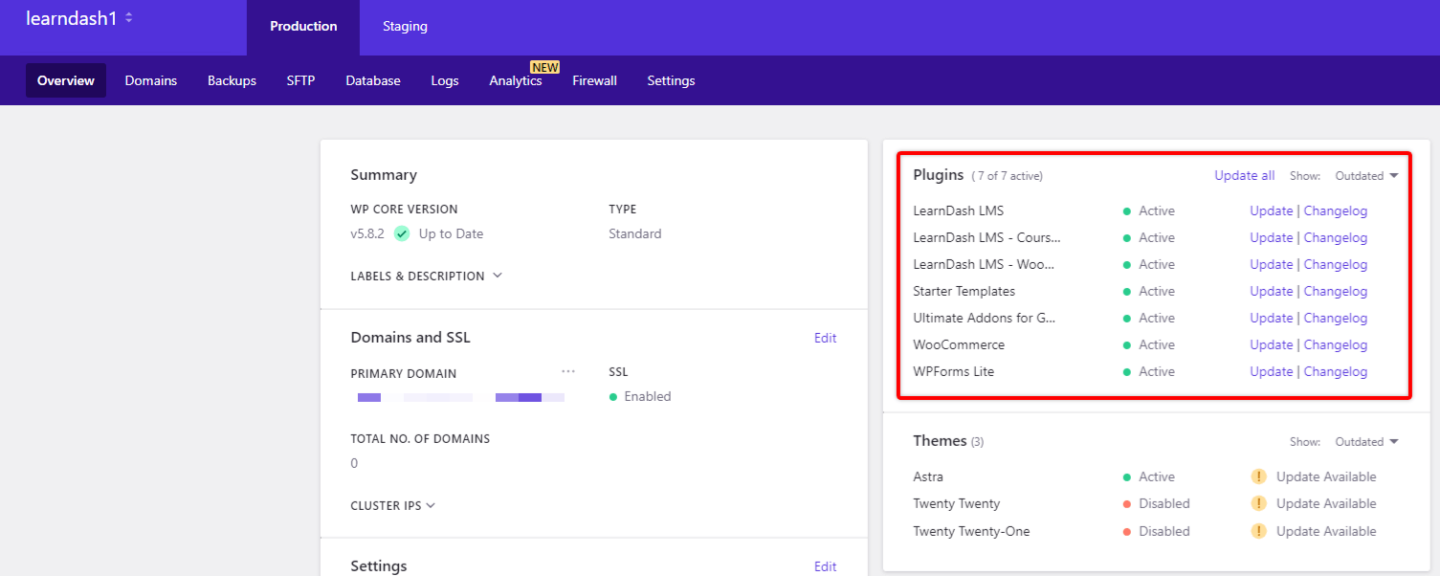
Tüm sitelerinizdeki her bir eklentinin durumunu doğrudan Kontrol Panelinden hızlı bir şekilde görebilirsiniz. Bir güncelleme varsa, bu güncellemeyi doğrudan Kontrol Panelinden yeniden başlatabilirsiniz. Bu, eklenti güncelleme yönetimini önemli ölçüde hızlandırmaya yardımcı olabilir!
Çözüm
WordPress, zamandan tasarruf edebilecek ve yönetici kullanıcılar için kullanışlı olabilecek araçlar oluşturma konusunda harika bir iş çıkarır ve otomatik güncellemeler istisna değildir. Bazı kullanıcılar için otomatik güncellemeler gerçek bir zaman tasarrufu sağlayabilir. Diğerleri için kullanmak istedikleri bir özellik olmayabilir.
